Больше никаких стикеров на мониторе — они постоянно отваливаются, скатываются, оставляют следы от клея на рамках. Привыкаем к использованию электронных заметок. Их цвет можно изменить, текст — отформатировать и отредактировать, а ещё разбавить изображениями. В Windows 10 есть стандартное приложение для управления заметками на рабочем столе, но если оно не понравится, то другие варианты найти не проблема.
«Записки» Windows 10
В списке предустановленных приложений системы есть «Записки» или Sticky Notes. Найти программу можно с помощью встроенного поиска Windows 10 или в разделе «Стандартные — Windows».
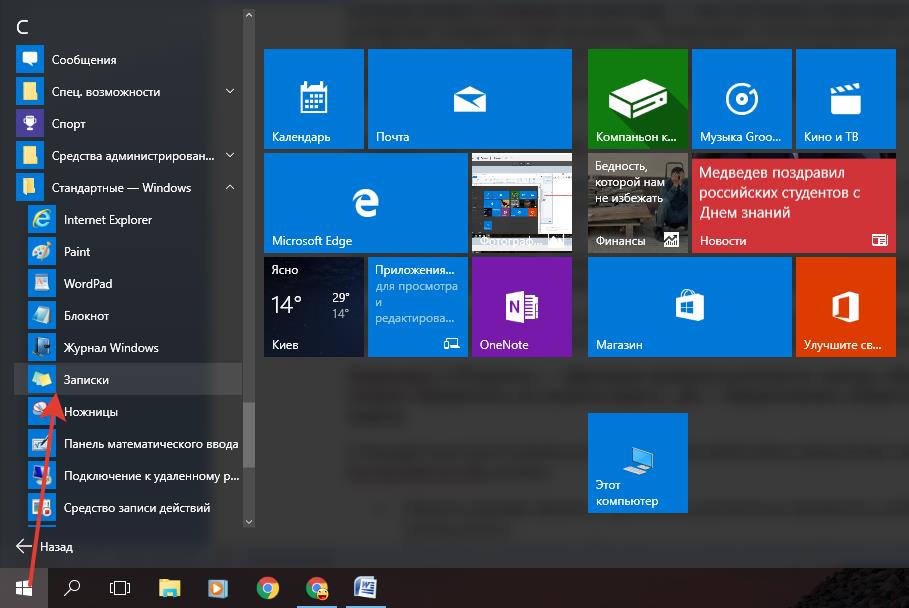
Оказывается, в списке стандартных приложений Windows 10 есть удобный инструмент для создания заметок
После запуска приложения на экране появится новая заметка. Чтобы в следующий раз не пришлось долго искать файл для запуска, закрепим ярлык на панели задач.
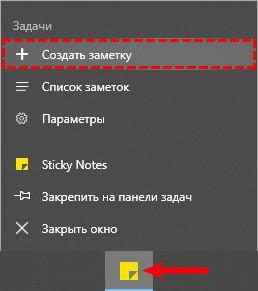
Щёлкаем правой кнопкой по значку «Записок» и выбираем опцию «Закрепить на панели задач»
Стандартные приложение для управления заметками предлагает самые необходимые инструменты. Мы можем:
- Менять размер заметок. Для этого достаточно захватить любой угол курсором и потянуть его.
- Менять цвет заметок. Кликаем на кнопку в виде трёх точек, получаем список доступных оттенков.
- Добавлять неограниченное количество записей. Можно нажать на плюс в левом углу или использовать сочетание клавиш Ctrl+N.
- Удалять ненужные заметки, нажимая на крестик в правом углу или используя сочетание клавиш Ctrl+D.
- Форматировать текст: делать шрифт полужирным, курсивом, подчеркнутым или перечёркнутым с помощью кнопок или горячих клавиш.
Так просто выглядит стандартное приложение для создания записок на Windows 10
При запуске «Записок» появляется также меню управления, в котором отображаются все текущие напоминания. В его настройках есть дополнительные параметры работы приложения: включение синхронизации с облаком, показ подробностей, запрос подтверждения перед удалением, стандартный цвет.
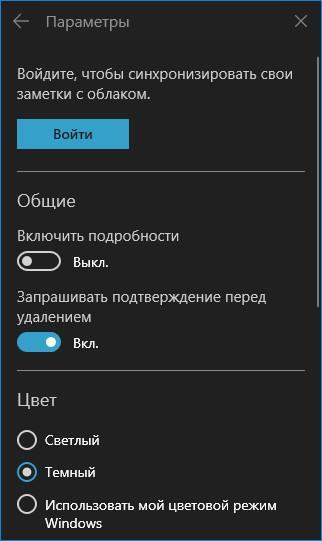
У стандартных «Записок» Windows 10 не очень много настроек — только необходимые
Включение синхронизации с облаком позволит переносить заметки с одного устройства на другое. Для этой цели можно использовать и локальный файл, в котором хранятся все напоминания. Он находится в каталоге LocalState и называется plum.sqlite. Добраться до этой папки можно через «Проводник», вставив в адресной строке следующий путь: %LocalAppData%\Packages\Microsoft.MicrosoftStickyNotes_8wekyb3d8bbwe\LocalState.
Lim Stickers
Это очень простое стороннее приложение для управления записками, которое успешно заменит стандартный инструмент Windows 10. После запуска программы появляется главное окно, через которое можно создавать и удалять стикеры. После создания на экране отображается записка с полями для ввода текста.
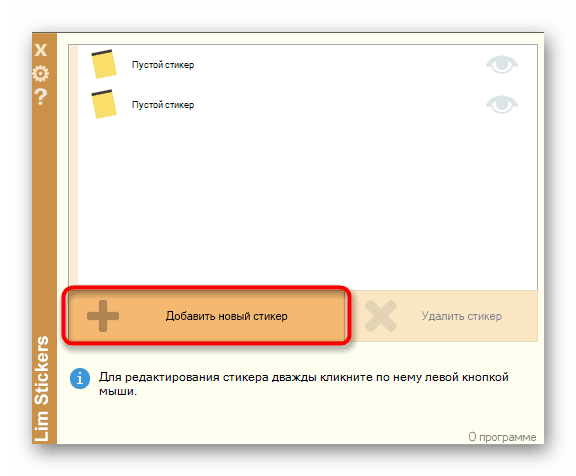
В Lim Stickers очень простой и удобный интерфейс для управления заметками
В главном окне программы можно включать или выключать отображение отдельных заметок. Чтобы открыть меню с дополнительными настройками достаточно кликнуть правой кнопкой по свободному месту. Здесь можно выбрать показ или скрытие всех напоминаний, а также настроить прозрачность — очень удобная функция, которая позволяет управлять приоритетностью заметок.
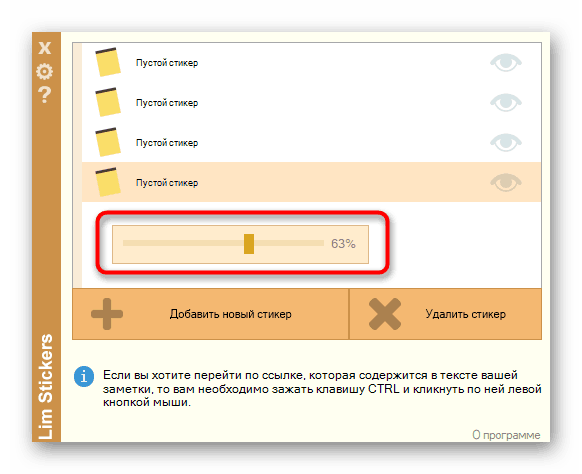
Настройки прозрачности в Lim Stickers помогают управлять вниманием к запискам
Возможностей для форматирования и редактирования в Lim Stickers даже меньше, чем в стандартных «Заметках» Windows 10, но управление прозрачностью делает это приложение конкурентоспособным.
Hott Notes
Заметно больше настроек для управления записками предлагает приложение Hott Notes. После установки иконка приложения появляется на панели задач. Чтобы создать напоминание, кликаем по ней правой кнопкой, раскрываем раздел New и выбираем тип записки: обычная заметка, список или поле для рисования.
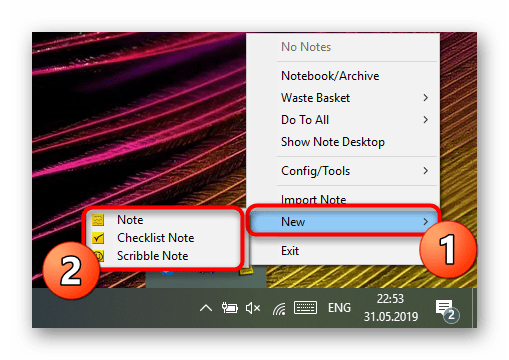
Интерфейс на английском, но это не мешает понять, как пользоваться приложением
После создания заметки появляется два поля. В первом мы пишем текст, во втором — настраиваем тип и размер шрифта, прозрачность, цвет окна. Здесь же можно установить будильник, который сработает в указанное время и выведет напоминание на экран.

Настроек у Hott Notes действительно больше, чем у других приложений для заметок
Созданную карточку можно свободно перемещать по экрану, сворачивать и закрывать. Чтобы открыть дополнительные параметры, нужно кликнуть по заметке правой кнопкой. У Hott Notes есть и главный экран, в котором отображаются все записки, а также их состояние.











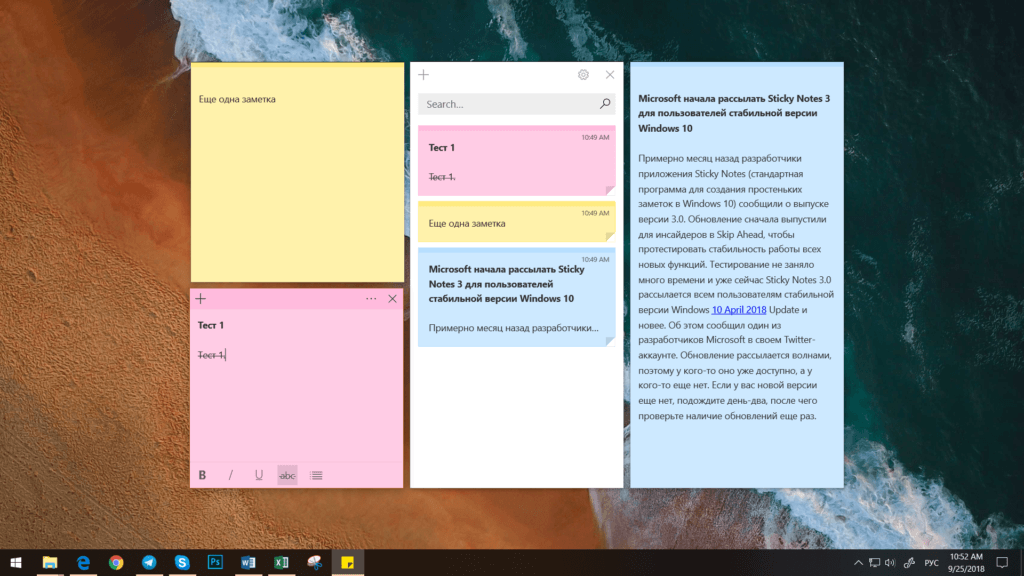
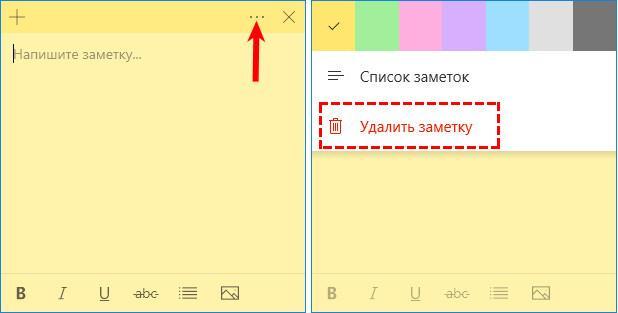
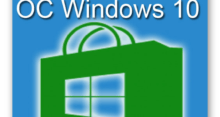
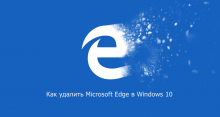

Тем, кто пользуется Microsoft Outlook в параметрах Sticky Notes есть возможность настройки синхронизации с этим приложением через Экспорт. Довольно удобно, и ничего не потеряется. Только надо войти под своей Учетной записью Майкрософт, тогда доступна общая синхронизация с любыми устройствами через тот же Microsoft OneDrive.
Не совсем понимаю, нафиг они нужны эти заметки? Чтобы посмотреть их, надо специально запускать приложение. И в чем смысл, если они не перед глазами постоянно? Когда быстро что-то записать надо использую Заметки в браузере Яндекса. Автосохранение каждые 2-3 секунды, доступно с любого устройства, достаточно в аккаунт Яндекса войти. Намного удобнее, чем Виндоувсные костыли.
В Sticky Notes есть ярлычок «Добавить изображение». Попробовала, ничего не получается, пишет «Не удалось загрузить изображение». Ни png, ни jpg не загружаются. Как-то особы формат нужен? Фигня какая-то, а не удобство с этими Заметками. Не пользовалась и не собираюсь.
Они еще с 2018 обещают, что функция добавления изображения в Записках (а именно так они называются в меню Вуиндовс 10, а не Заметки) начнет работать оффлайн. Пока это доступно только в онлайн версии Записок Sticky Notes. Впрочем, чему удивляться, Майкрософт никогда не отличался оперативным решением пользовательских интересов.
В десятой Windows программа называется просто Заметки. Ее нужно скачать с магазина майксрософт стор, называется майкрософт стики ноутс. Без проблем сохраняет все и при этом синхронизирует с другими устройствами и девайсами. При этом ничего не терялось. Разберитесь нормально со стиками, как правильно их юзать.
Боже, как можно было не знать о такой прекрасной штуке, как записки. Столько пользуюсь операционкой от майкрософт и до сегодняшнего дня, даже не знал о существовании заметок. Начну теперь обильно ими пользоватся, потому что частенько забываю важную информацию во время работы, а так всё будет перед глазами, спасибо.
Я вот тоже об этом не знал, так как попросту не интересовался этим. Попользовался тем, что указано в статье и настоятельно рекомендую вам попробовать Lim Stickers, как по мне оно гораздо более удобное. Думаю вам точно зайдет, потому что сам последние время стал многое забывать из-за загруженного графика.
Я его попробовал, но если честно оно мне не так сильно понравилось. Лучше останусь на записках винды, а именно Sticky Notes. Что меня больше поразило, так это то, что они были еще с виндовс 7, а я об этом не знал, хотя уже давненько нуждаюсь в чем-то подобном.
Спасибо авторам этого ресурса, уже который раз узнаю что-то новенькое. Даже специально подписался и зарегистрировался, чтобы почаще посещать ресурс и быть в теме.
Да, действительно хороший и живой сайт. Иногда даже не верится, что столько годноты. Но все равно респект огромнейший, теперь хоть начал пользоваться заметками)
Это как же так, перестать пользоваться бумажными стикерами, которые к монитору крепятся? Целая эпоха пропадет! В них очень удобно срочные дела записывать, чтобы не забыть. Один лишь недостаток — через пару недель отваливаться начинают и теряются. ) А если серьезно, Sticky Notes пользуюсь еще с предыдущих версий Виндовс до десятки, удобно.
Можно ли в Microsoft Sticky Notes добавлять скриншоты? Чтобы были прям полноценные заметки, но на весь экран.
Нет, для этого лучше использовать полноценные программы типа OneNote. Просто открывать их параллельно с другими приложениями. Других вариантов предложить не могу.
Попробуйте приложение Notezilla. Это более продвинутая копия Microsoft Sticky Notes. В ней больше функций и есть мобильная версия. С полноценным каталогом заметок и синхронизацией.
Не храните в Sticky Notes ничего критически важного. Они не сохраняются в резервной копии Windows 10. И никаких других способов сохранить данные в них нет. В случае чего потеряете сразу все записи.
Не подскажете где эти листочки хранятся в системе в виде файлов? На тот случай, если я захочу их перенести скопом на другое устройство? Очень нужно.
Спасибо за приложение Hott Notes!!! Страшенькое, конечно, но зато очень удобное. Боковая панель со списком заметок. Значки наглядные. Очень крутой интерфейс.
У кого как, а по мне приложение отвратное, все данные легко очень теряются. И часто. Не дай бог вам сделать восстановление с сохранением данных, стопудово данные не сохранятся. Использовать при установке другой диск невозможно. Ерунда полная.
Жалко, что в этих заметках нельзя задачи проставлять. Можно сделать список, но нельзя сделать рядом чекбоксы. Типа кликнул и задача завершилась. Было бы удобно. Я бы сразу перешел как на основной менеджер задач (большего мне особо и не нужно).
Использую заметки Google, но это скорее отдельное приложение, нежели то что подразумевается в этой статье. Сейчас оно почему-то стало недоступным, раньше было, я даже скачал его и установил на свой компьютер. Просто беру и открываю окно на половину экрана, а в другой половине делаю свои обычные дела.
Hott Notes классная программка, только не хватает там более качественного будильника для ежедневных событий
Я думал это будет как-то более гармонично смотреться, а не в виде тупого квадрата на экране, который поверх приложений и не отображается. Я могу точно так же записать в какой-нибудь там ворд или блокнот все важные мысли и держать файл все время открытым, разницы, по сути, никакой. Мало того, ничего никуда не пропадет если вдруг я переустановлю систему или обновлю ее.
У меня после перезагрузки все созданные заметки просто слетели. Не сохранилось абсолютно ничего, есть подозрения что это из-за обновления Windows произошло. Не хочу больше с таким сталкиваться… Кто-нибудь знает какую-то другую программу, в которой заметки точно сохранятся?
Вообще заметки можно сохранить подключив свой профиль и настроив синхронизацию. Но есть и другой, не менее эффективный способ – скопировать файл, где хранятся записки. Файл этот находится в папке LocalState, называется он plum.sqlite. Перед копированием закройте приложение. Когда придет время, то бишь все заметки просто слетят, скопируйте в исходную папку этот самый файл и запустите приложение. У меня как-то сработало, будет интересно как у вас это пройдет, получится или нет.
В свое время я испробовал очень много приложений для создания заметок. Какие там только программы не были – to do листы разного формата, гаджеты, с рукописным вводом, программки в виде блокнотиков или телефонных книжек. Ни одно из них меня не покорило, везде имелись какие-то недостатки. Сейчас пользуюсь встроенными в windows 10 заметками. Недостатков тоже куча, но меня все пока что устраивает.
Когда-то нашел такую программку ATnotes, она поудобнее, да в ней плюс побольше функций. Можно запускать можно в том числе и с флэшки, русский язык (дополнительно файл русификации скачал даже с сайта) бесплатная, настроил напоминания, календарь, группирую заметки по папкам, и т.д. Но, к сожалению, она не синхронизирует с гугл кип или с андроидом. Может кто-то знает, подскажите название?
Спасибо за статью и информацию, даже не знал, что есть такое. Скачал Lim Stickers, мне очень нравится, заметки делаю полупрозрачными и с напоминалками. Кайф.